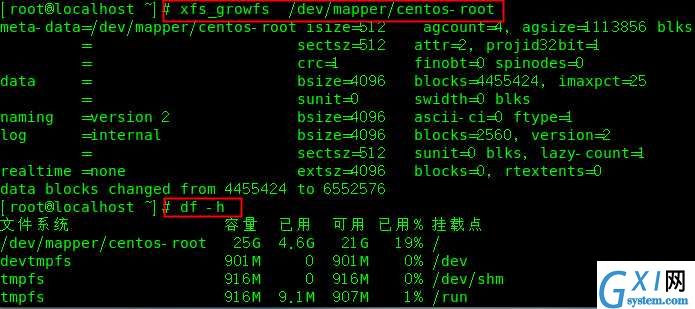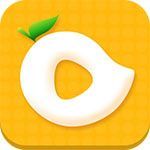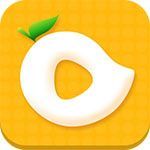Linux中/目录扩容
时间:2022-04-03 15:09
1:原来的系统20G,目前增加到30G,我要把增加的10G扩容到/目录下

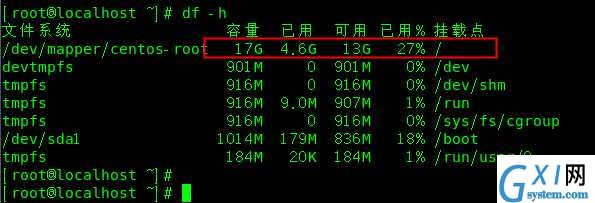
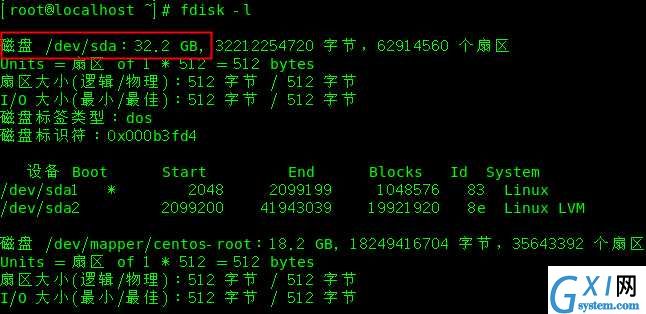
2:fdisk /dev/sda (对sda这块磁盘没有被使用的空间进行分区,联想Windows操作系统)
使用Linux的fdisk分区工具给磁盘/dev/sda分区,更可以根据提示输入m查看帮助信息,再输入n(表示增加分区),
回车后输入p(创建主分区),回车后partition number输入3(因为上面已经有两个分区sda1和sda2),
回车会提示输入分区的start值(通过fdisk -l 可以看出sda2的end值为3917),
我们可以根据提示指定start值为3917,end值为默认即可(即当前最大值),回车后输入W进行保存,分区划分完毕。
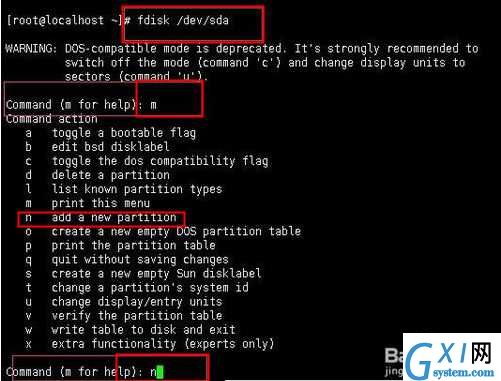
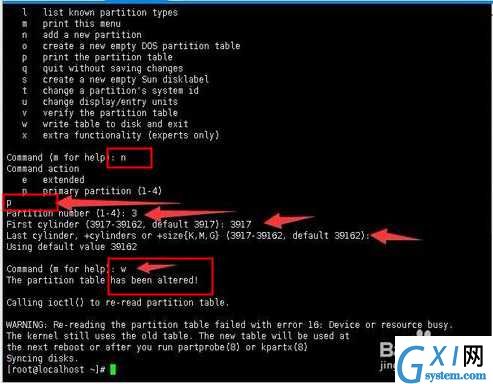
3:分区完后把新分区改成LVM 卷的文件系统
fdisk -l 看到/dev/sda3的Id号为83,我们要将其改成8e(LVM卷文件系统的Id),具体方法同上根上部中的磁盘分区大同小异
输入fdisk /dev/sda,选择t(change a partition‘s system id 改变一个分区的系统ID)回车,
然后选择分区3回车,然后输入L回车。然后输入8e回车,然后输入w,保存修改的分区信息。最后输入fdisk -l ,查看ID是否修改成功。
修改成功后必须重新启动linux系统才能进行后面的操作。
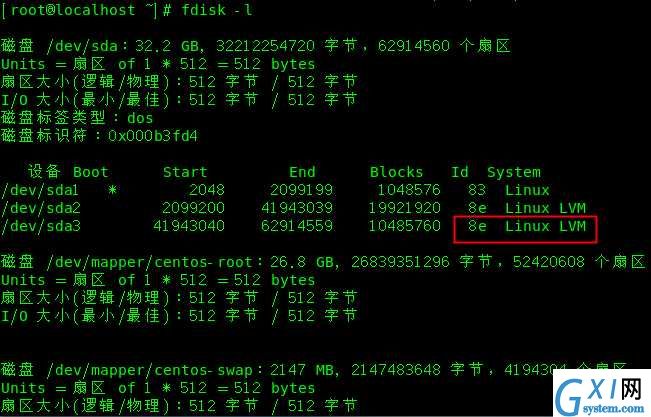
4:重新启动虚拟机,系统重启后,格式化新的分区为ext4格式 mkfs.ext4 /dev/sda3

5: 格式化后,创建PV(物理卷) pvcreate /dev/sda3
用pvdisplay查看当前的物理卷。然后用pvcreate指令用于将物理硬盘分区初始化为物理卷,以便被LVM使用。
要创建物理卷必须首先对硬盘进行分区,并且将硬盘分区的类型设置为“8e”后,才能使用pvcreat指令将分区初始化为物理卷。
pvcreate /dev/sda3,创建完后,我们可以再用pvdisplay查看到新创建的物理卷。
6:扩展VG 把物理卷添加到VG里面

7:把VG中多余的空间添加到/dev/mapper/centos-root 中

8:[root@localhost ~]# xfs_growfs /dev/mapper/centos-root